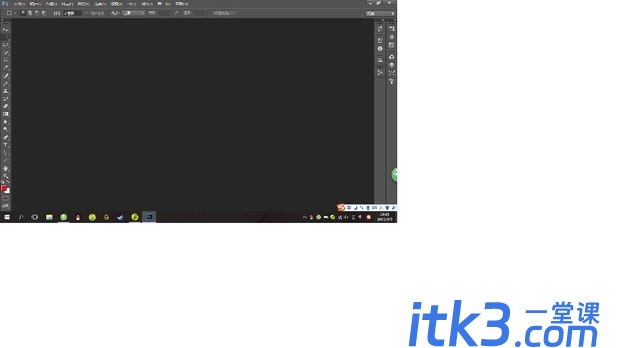- A+
所属分类:ps
对照片进行后期处理或是总是会用到photoshop,可是经常会提示内存不足,那就来看看应该怎么处理photoshop内存不足的情况
1、首先右击“编辑”打开下拉菜单,选中“首选项”,在点击“性能”,然后会弹出内存调节界面
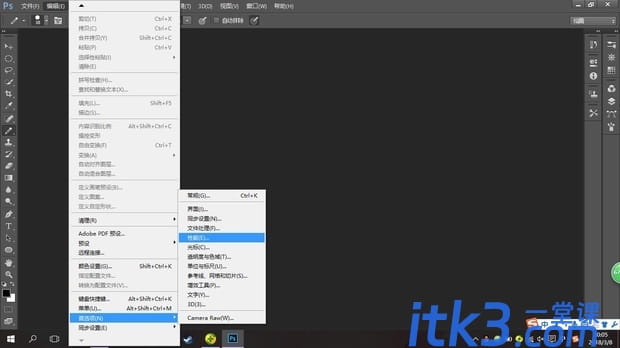
2、在首选项的下拉菜单点击“性能”,然后会弹出内存调节界面
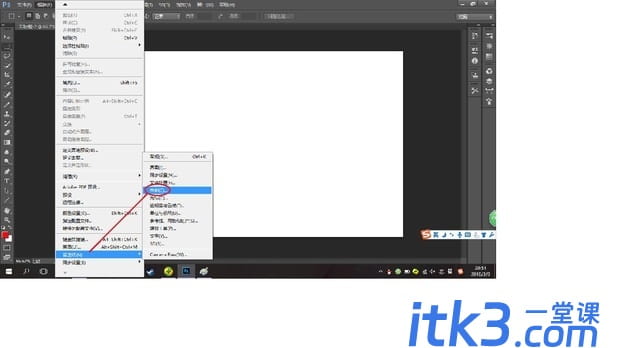
3、在弹出的快捷菜单可以查看到内存的“可用内存”大小,“ps可用大小”、暂存盘选取。
然后我们将允许ps使用的内存大小调大一些
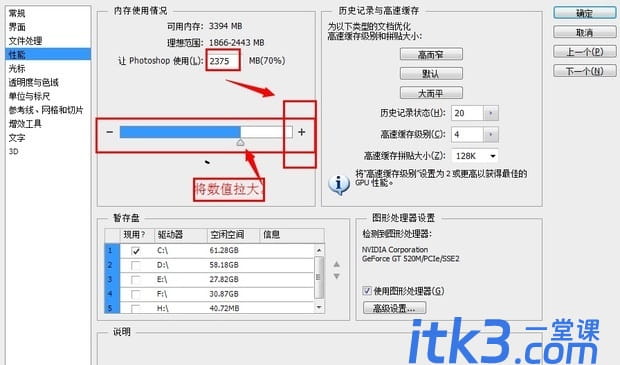
4、设置暂存盘,将D、E、F勾选上(根据自己的盘符而定),然后将系统盘的勾去掉
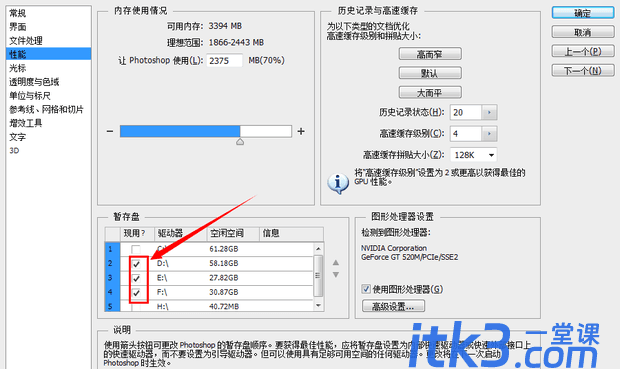
5、设置完成后,重启ps软件,设置便能生效